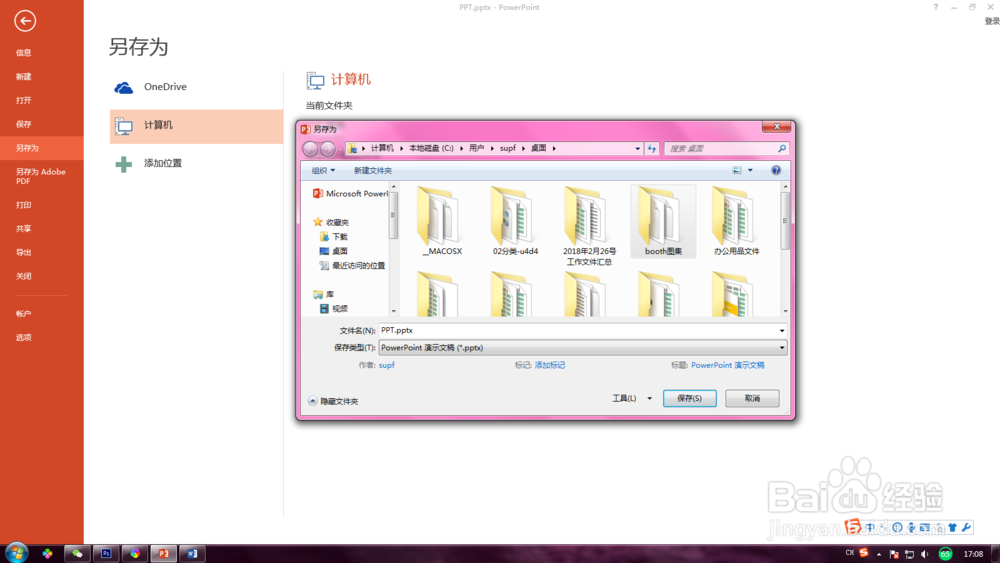1、第一:新建一个PPT,可以根据自己喜好,将PPT的背景设置成自己喜欢的颜色,具体操作如下图,小编为了方便有效区分黑白色,将背景图片设置成了绿色。
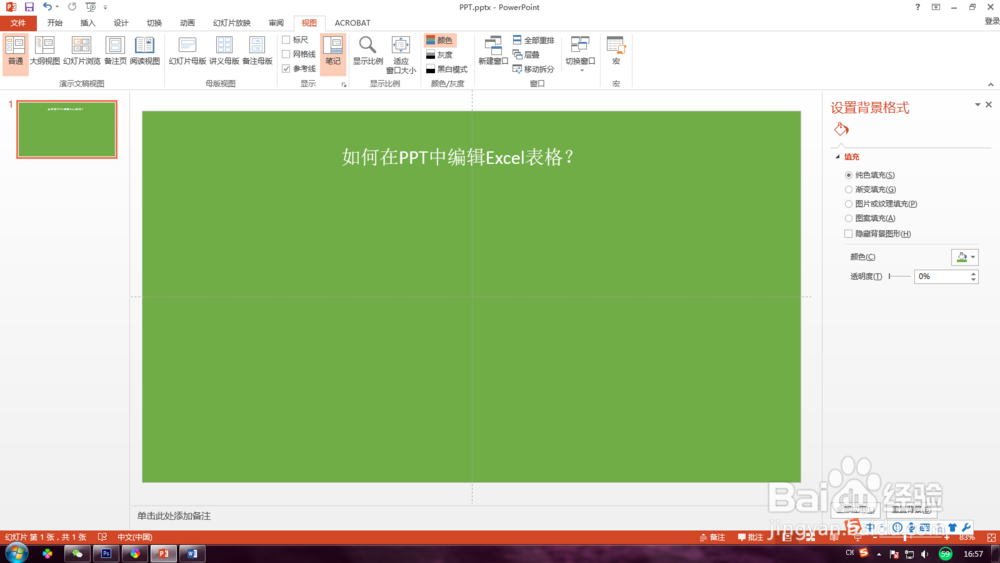
2、第二:在菜单栏中,找到插入选项,在表格中,点出下拉菜单,找到插入Excel电子表格进行下一步编辑。
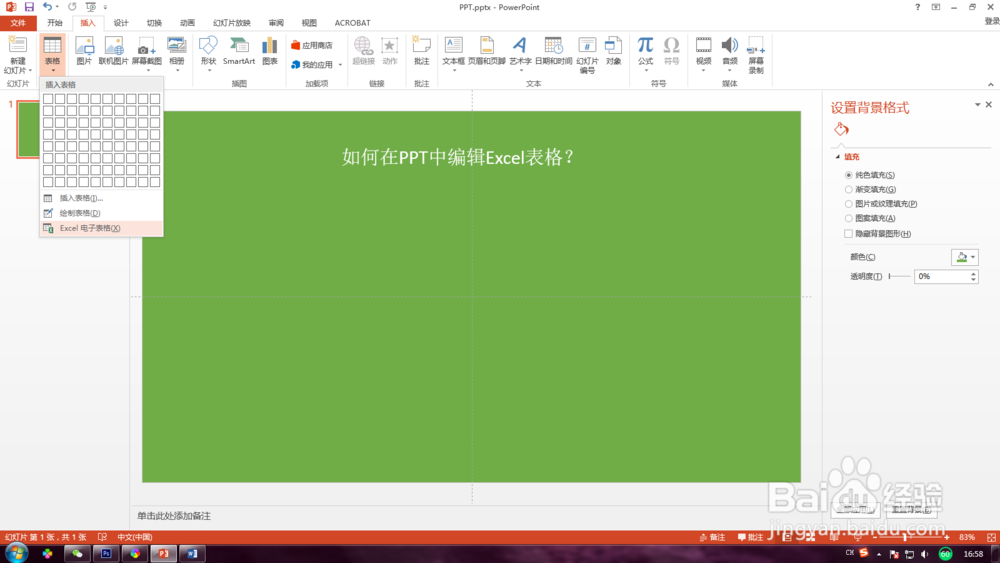
3、第三:点击插入电子表格之后,就会出现一个小的Excel表,根据自己的需要,可以进行拖动,将Excel拖动至合适的大小进行编辑。
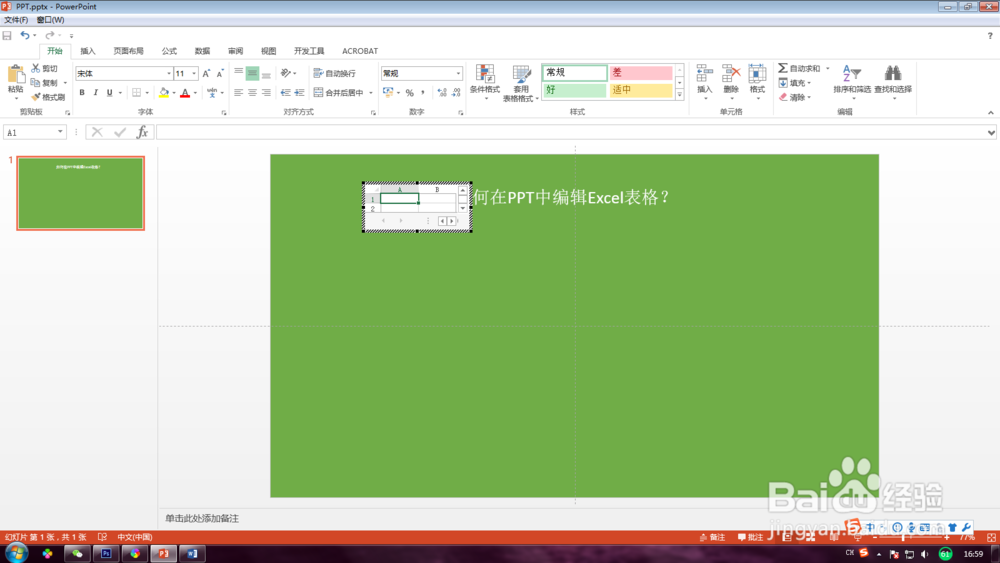
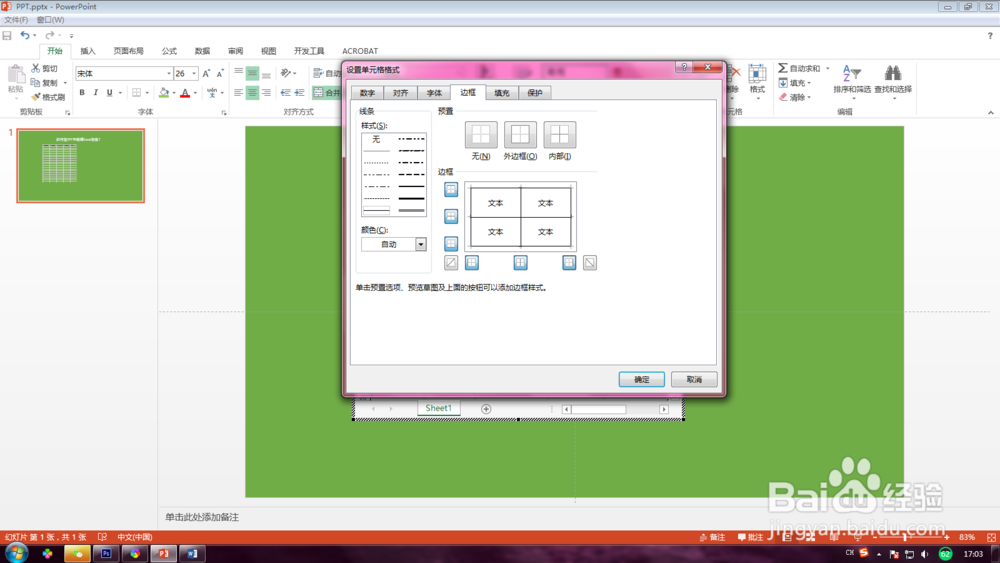
4、第四:当进行Excel表格编辑的时候,PPT中的菜单栏会临时的更改成为Excel的菜单栏,方便Excel表格的编辑。
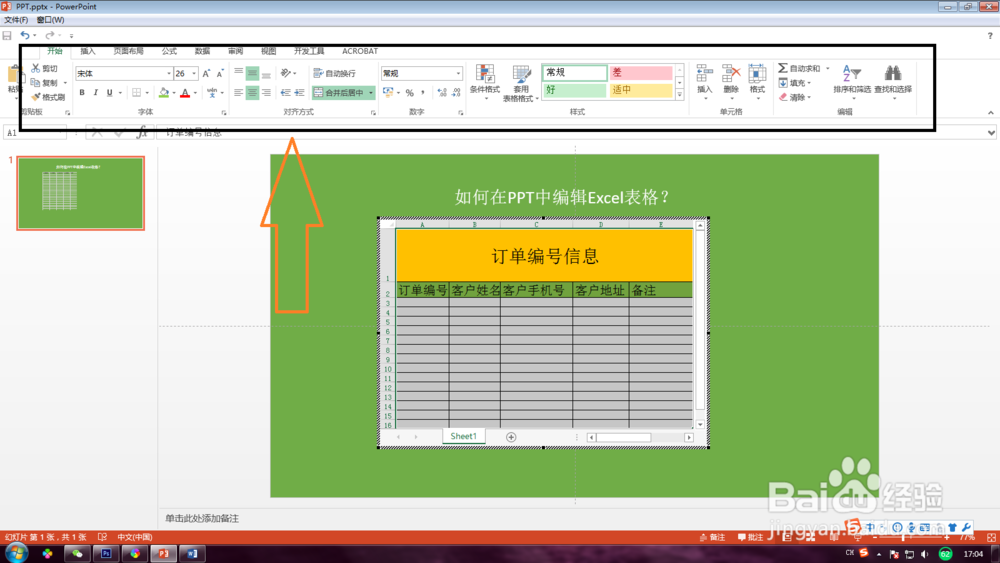
5、第五:编辑完成之后,点击表格以外的区域,表格即可变成图表的形式,同时也可以调整表的大小和方位,双击Excel,可以再次对表格中的信息进行编辑修改。


6、第六:编辑完成之后,点击文件,另存为,将文件存放到自己预先设定好的位置。